Finestra di dialogo Modifica il diagramma degli accordi
La finestra di dialogo Modifica il diagramma degli accordi consente di modificare la forma dei singoli diagrammi degli accordi, inclusa la variazione del numero di tasti visualizzati, le posizioni dei tasti premuti e il numero di tasto di partenza.
La finestra di dialogo Modifica il diagramma degli accordi può essere aperta come segue:
-
Aprendo la finestra di dialogo Scegli il diagramma degli accordi in modalità Scrittura, selezionando il diagramma degli accordi di cui si desidera modificare la forma e facendo clic su Modifica.
-
Facendo doppio-clic su un diagramma degli accordi in modalità Tipografia, oppure selezionando il diagramma e premendo Invio.
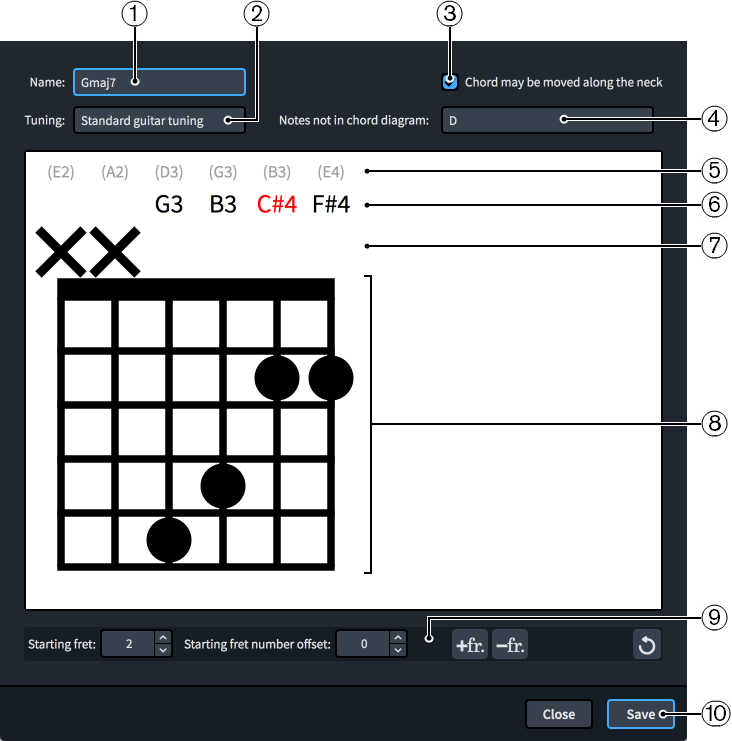
La finestra di dialogo Modifica il diagramma degli accordi contiene le seguenti opzioni e sezioni:
-
Nome
Visualizza il nome dell’accordo del quale si sta modificando il diagramma nella finestra di dialogo. Questo nome non può essere modificato.
-
Accordatura
Visualizza lo strumento a tasti e l’accordatura per il diagramma degli accordi corrente.
-
L'accordo può essere spostato lungo il manico
Consente di specificare se la forma del diagramma degli accordi può essere o meno riutilizzata in altre posizioni, suonando ad esempio delle corde a vuoto con un barrè a posizioni dei tasti più elevate.
Note non appartenenti al diagramma degli accordi
Visualizza tutte le altezze che fanno parte dell’accordo ma che non sono attualmente incluse nel diagramma degli accordi.
-
Altezza della corda a vuoto
Visualizza l’altezza a vuoto della corda corrispondente per riferimento.
-
Altezza corrente della corda
Visualizza l’altezza corrente della corda corrispondente se è a vuoto o premuta. Se l’altezza di una corda non fa parte dell’accordo, viene visualizzata in rosso.
-
Stato della corda
Visualizza lo stato di utilizzo corrente della corda corrispondente e consente di modificare lo stato delle singole corde (tra “corda a vuoto” e “omessa”) facendo clic in questa riga.
-
O: Corda a vuoto
-
X: Corda omessa
-
Nessun simbolo: Corda premuta
-
-
Editor delle forme dei diagrammi degli accordi
Visualizza la disposizione corrente dei tasti premuti utilizzando dei punti e consente di modificare la forma dei diagrammi degli accordi e di spostare le posizioni dei tasti premuti facendo clic sulle posizioni desiderate. Ciascuna corda può presentare una sola posizione di pressione dei tasti.
Se due o più corde sono premute in corrispondenza dello stesso tasto, è possibile visualizzare/nascondere un barré facendo clic su uno qualsiasi dei punti in quella posizione.
-
Barra delle azioni
Contiene una serie di opzioni che consentono di cambiare e modificare il numero dei tasti.
-
Tasto di partenza: modifica il numero del tasto più in alto nel diagramma degli accordi.
Scostamento del numero di tasto di partenza: modifica lo scostamento del numero di tasto di partenza, ad esempio se si desidera che l’etichetta del tasto di partenza sia visualizzata accanto al secondo tasto lungo il diagramma degli accordi per includere un barré.
-
Aggiungi un tasto
 : aggiunge un tasto in fondo al diagramma degli accordi.
: aggiunge un tasto in fondo al diagramma degli accordi. -
Rimuovi un tasto
 : rimuove un tasto dal fondo del diagramma degli accordi.
: rimuove un tasto dal fondo del diagramma degli accordi. -
Reinizializza il diagramma degli accordi
 : rimuove le modifiche apportate al diagramma degli accordi e lo riporta alla rispettiva forma predefinita.
: rimuove le modifiche apportate al diagramma degli accordi e lo riporta alla rispettiva forma predefinita.
-
-
Salva
Salva la forma del diagramma degli accordi e aggiorna il diagramma selezionato nell’area musicale. La forma diventa inoltre disponibile come forma alternativa per altri accordi compatibili.